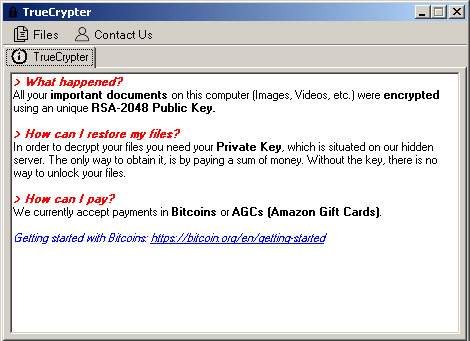Οδηγός σχετικά με την απομάκρυνση του TrueCrypt Ransomware
TrueCrypt Ransomware είναι ένα κακόβουλο απειλή που διηθήσεις υπολογιστή σας κρυφά και να προκαλεί σοβαρή ζημιά σε αυτό. Πιο συγκεκριμένα, ότι κρυπτογραφεί τα αρχεία δεδομένων σας καθιστώντας τους απρόσιτους σε εσάς.
Ο στόχος της λοίμωξης είναι να κάνετε τα χρήματα σας. Γι “ αυτό που υπόσχεται ότι μπορεί να σας παρέχει τα μέσα για να ανακτήσει τα αρχεία, για μια τιμή, φυσικά. Δεν πρέπει να πέσουν για αυτές τις υποσχέσεις, επειδή δεν μπορείτε να εμπιστεύεστε απατεώνες του κυβερνοχώρου που βρίσκονται πίσω από αυτήν την απειλή. Συνιστούμε ότι μπορείτε να τερματίσετε TrueCrypt Ransomware μόλις μπορείτε και να αποκρυπτογραφήσει τα αρχεία σας δωρεάν.
 πώς λειτουργεί ο TrueCrypt Ransomware?
πώς λειτουργεί ο TrueCrypt Ransomware?
TrueCrypt Ransomware εξαπλώνεται σε απευθείας σύνδεση μέσω spam μηνύματα ηλεκτρονικού ταχυδρομείου με συνημμένα επιζήμια, ψεύτικο διαφημίσεις και συνδέσεις, κατεστραμμένα ιστοσελίδες, και ούτω καθεξής. Δεν είναι τόσο δύσκολο να κατά λάθος να μολύνει το σύστημά σας, ειδικά εάν δεν προστατεύεται από ένα ισχυρό αντι-malware βοηθητικό πρόγραμμα. Μόλις το παράσιτο αναλαμβάνει, ξεκινά η κρυπτογράφηση των δεδομένων σας. ΕΠΗΡΕΑΖΕΙ τα έγγραφά σας, βάσεις δεδομένων, φωτογραφίες, βίντεο και άλλα σημαντικά αρχεία. Το κακόβουλο λογισμικό προσθέτει την επέκταση .enc τα αρχεία που κρυπτογραφούνται με το αλγόριθμο AES-256. Αλλάζει επίσης το φόντο της επιφάνειας εργασίας σας σε μια εικόνα που περιέχει τη σημείωση λύτρων.
Το μήνυμα που βλέπετε στην οθόνη σας αναφέρει ότι όλα τα σημαντικά αρχεία σας είναι τώρα κλειδωμένο και ότι θα τις χάσει αν δεν αγοράσετε ένα κλειδί αποκρυπτογράφησης εντός 72 ωρών. Η τιμή του κλειδιού είναι 0,2 Bitcoins, που αυτή τη στιγμή είναι ίση με περίπου $90. Εκτός από Bitcoins, οι hackers επίσης δέχεται κάρτες δώρων του Αμαζονίου. Ευτυχώς, το ransomware έχει ένα σημαντικό μειονέκτημα, που επιτρέπει σε σας για να αποκρυπτογραφήσετε τα αρχεία σας χωρίς να χρειάζεται να πληρώνουν οι εγκληματίες του κυβερνοχώρου ένα σεντ. Μόνο που χρειάζεται να κάνετε είναι να κάντε κλικ στο κουμπί «Πληρώνουν» και επιβεβαιώστε ότι τα δεδομένα είναι σωστή. Μόλις το κάνετε, θα λάβετε αυτόματα η επαναφορά των αρχείων. Μετά μπορείτε να ανακτήσετε τα αρχεία σας, θα πρέπει να διαγράψετε TrueCrypt Ransomware χωρίς δισταγμό.
Πώς να αφαιρέσετε TrueCrypt Ransomware?
Μετά τη χρήση του προγράμματος ελάττωμα να αποκρυπτογραφήσει τα αρχεία σας, αυτό μπορεί να διαγράψει TrueCrypt Ransomware από τον υπολογιστή σας καθώς και. Ωστόσο, σε περίπτωση που δεν το κάνει, ή ακόμα και αν το κάνει, ακόμα συνιστούμε να απεγκαταστήσετε TrueCrypt Ransomware χρησιμοποιώντας μια αφαίρεσης κακόβουλου λογισμικού. Ο λόγος για αυτό είναι απλός: μπορεί να έχουν απομείνει στοιχεία του το ransomware εξακολουθούν να υπάρχουν στο σύστημά σας, για να μην αναφέρουμε ότι θα μπορούσε να υπάρξει άλλα επικίνδυνα αρχεία ή προγράμματα σε αυτό, καθώς και. Εάν μπορείτε να κατεβάσετε το εργαλείο anti-malware από την σελίδα μας, θα εκτελέσει μια πλήρη σάρωση και θα ανιχνεύσει όλα τα επιζήμια συστατικά. Θα καταργήσετε το TrueCrypt Ransomware στο σύνολό της και καταγγείλει τις άλλες απειλές. Εκτός από την αφαίρεση TrueCrypt Ransomware, σας θα επίσης βεβαιωθείτε ότι ο Υπολογιστής σας παραμένει διαφυλάσσεται από τώρα και στο εξής.
Offers
Κατεβάστε εργαλείο αφαίρεσηςto scan for TrueCrypt RansomwareUse our recommended removal tool to scan for TrueCrypt Ransomware. Trial version of provides detection of computer threats like TrueCrypt Ransomware and assists in its removal for FREE. You can delete detected registry entries, files and processes yourself or purchase a full version.
More information about SpyWarrior and Uninstall Instructions. Please review SpyWarrior EULA and Privacy Policy. SpyWarrior scanner is free. If it detects a malware, purchase its full version to remove it.

WiperSoft αναθεώρηση λεπτομέρειες WiperSoft είναι ένα εργαλείο ασφάλεια που παρέχει σε πραγματικό χρόνο ασφάλεια απ� ...
Κατεβάσετε|περισσότερα


Είναι MacKeeper ένας ιός;MacKeeper δεν είναι ένας ιός, ούτε είναι μια απάτη. Ενώ υπάρχουν διάφορες απόψεις σχετικά με τ� ...
Κατεβάσετε|περισσότερα


Ενώ οι δημιουργοί του MalwareBytes anti-malware δεν έχουν σε αυτήν την επιχείρηση για μεγάλο χρονικό διάστημα, συνθέτουν ...
Κατεβάσετε|περισσότερα
Quick Menu
βήμα 1. Απεγκαταστήσετε TrueCrypt Ransomware και συναφή προγράμματα.
Καταργήστε το TrueCrypt Ransomware από Windows 8
Κάντε δεξιό κλικ στην κάτω αριστερή γωνία της οθόνης. Μόλις γρήγορη πρόσβαση μενού εμφανίζεται, επιλέξτε Πίνακας ελέγχου, επιλέξτε προγράμματα και δυνατότητες και επιλέξτε να απεγκαταστήσετε ένα λογισμικό.


Απεγκαταστήσετε TrueCrypt Ransomware από τα παράθυρα 7
Click Start → Control Panel → Programs and Features → Uninstall a program.


Διαγραφή TrueCrypt Ransomware από τα Windows XP
Click Start → Settings → Control Panel. Locate and click → Add or Remove Programs.


Καταργήστε το TrueCrypt Ransomware από το Mac OS X
Κάντε κλικ στο κουμπί Go στην κορυφή αριστερά της οθόνης και επιλέξτε εφαρμογές. Επιλέξτε το φάκελο "εφαρμογές" και ψάξτε για TrueCrypt Ransomware ή οποιοδήποτε άλλοδήποτε ύποπτο λογισμικό. Τώρα, κάντε δεξί κλικ στο κάθε τέτοια εισόδων και επιλέξτε μεταφορά στα απορρίμματα, στη συνέχεια, κάντε δεξί κλικ το εικονίδιο του κάδου απορριμμάτων και επιλέξτε άδειασμα απορριμάτων.


βήμα 2. Διαγραφή TrueCrypt Ransomware από τις μηχανές αναζήτησης
Καταγγείλει τις ανεπιθύμητες επεκτάσεις από τον Internet Explorer
- Πατήστε το εικονίδιο με το γρανάζι και πηγαίνετε στο Διαχείριση πρόσθετων.


- Επιλέξτε γραμμές εργαλείων και επεκτάσεις και να εξαλείψει όλες τις ύποπτες καταχωρήσεις (εκτός από τη Microsoft, Yahoo, Google, Oracle ή Adobe)


- Αφήστε το παράθυρο.
Αλλάξει την αρχική σελίδα του Internet Explorer, αν άλλαξε από ιό:
- Πατήστε το εικονίδιο με το γρανάζι (μενού) στην επάνω δεξιά γωνία του προγράμματος περιήγησης και κάντε κλικ στην επιλογή Επιλογές Internet.


- Γενικά καρτέλα καταργήσετε κακόβουλο URL και εισάγετε το όνομα τομέα προτιμότερο. Πιέστε εφαρμογή για να αποθηκεύσετε τις αλλαγές.


Επαναρυθμίσετε τη μηχανή αναζήτησης σας
- Κάντε κλικ στο εικονίδιο με το γρανάζι και κινηθείτε προς Επιλογές Internet.


- Ανοίξτε την καρτέλα για προχωρημένους και πατήστε το πλήκτρο Reset.


- Επιλέξτε Διαγραφή προσωπικών ρυθμίσεων και επιλογή Επαναφορά μία περισσότερο χρόνο.


- Πατήστε κλείσιμο και αφήστε το πρόγραμμα περιήγησής σας.


- Εάν ήσαστε σε θέση να επαναφέρετε προγράμματα περιήγησης σας, απασχολούν ένα φημισμένα anti-malware, και σάρωση ολόκληρου του υπολογιστή σας με αυτό.
Διαγραφή TrueCrypt Ransomware από το Google Chrome
- Πρόσβαση στο μενού (πάνω δεξιά γωνία του παραθύρου) και επιλέξτε ρυθμίσεις.


- Επιλέξτε τις επεκτάσεις.


- Εξαλείψει τις ύποπτες επεκτάσεις από τη λίστα κάνοντας κλικ στο δοχείο απορριμμάτων δίπλα τους.


- Αν δεν είστε σίγουροι ποιες επεκτάσεις να αφαιρέσετε, μπορείτε να τα απενεργοποιήσετε προσωρινά.


Επαναφέρετε την αρχική σελίδα και προεπιλεγμένη μηχανή αναζήτησης χρωμίου Google αν ήταν αεροπειρατή από ιό
- Πατήστε στο εικονίδιο μενού και κάντε κλικ στο κουμπί ρυθμίσεις.


- Αναζητήστε την "ανοίξτε μια συγκεκριμένη σελίδα" ή "Ορισμός σελίδες" στο πλαίσιο "και στο εκκίνηση" επιλογή και κάντε κλικ στο ορισμός σελίδες.


- Σε ένα άλλο παράθυρο Αφαιρέστε κακόβουλο αναζήτηση τοποθεσίες και πληκτρολογήστε αυτό που θέλετε να χρησιμοποιήσετε ως αρχική σελίδα σας.


- Στην ενότητα Αναζήτηση, επιλέξτε Διαχείριση αναζητησης. Όταν στις μηχανές αναζήτησης..., Αφαιρέστε κακόβουλο αναζήτηση ιστοσελίδες. Θα πρέπει να αφήσετε μόνο το Google ή το όνομά σας προτιμώμενη αναζήτηση.




Επαναρυθμίσετε τη μηχανή αναζήτησης σας
- Εάν το πρόγραμμα περιήγησης εξακολουθεί να μην λειτουργεί τον τρόπο που προτιμάτε, μπορείτε να επαναφέρετε τις ρυθμίσεις.
- Ανοίξτε το μενού και πλοηγήστε στις ρυθμίσεις.


- Πατήστε το κουμπί επαναφοράς στο τέλος της σελίδας.


- Πατήστε το κουμπί "Επαναφορά" άλλη μια φορά στο πλαίσιο επιβεβαίωσης.


- Εάν δεν μπορείτε να επαναφέρετε τις ρυθμίσεις, αγοράσετε ένα νόμιμο αντι-malware και να σαρώσει τον υπολογιστή σας.
Καταργήστε το TrueCrypt Ransomware από Mozilla Firefox
- Στην επάνω δεξιά γωνία της οθόνης, πιέστε το πλήκτρο μενού και επιλέξτε πρόσθετα (ή πατήστε Ctrl + Shift + A ταυτόχρονα).


- Να μετακινήσετε στη λίστα επεκτάσεων και προσθέτων και να απεγκαταστήσετε όλες τις καταχωρήσεις ύποπτα και άγνωστα.


Αλλάξει την αρχική σελίδα του Mozilla Firefox, αν άλλαξε από ιό:
- Πατήστε το μενού (πάνω δεξιά γωνία), επιλέξτε επιλογές.


- Στην καρτέλα "Γενικά" διαγράψετε το κακόβουλο URL και εισάγετε ιστοσελίδα προτιμότερο ή κάντε κλικ στο κουμπί Επαναφορά στην προεπιλογή.


- Πατήστε OK για να αποθηκεύσετε αυτές τις αλλαγές.
Επαναρυθμίσετε τη μηχανή αναζήτησης σας
- Ανοίξτε το μενού και πατήστε το κουμπί βοήθεια.


- Επιλέξτε πληροφορίες αντιμετώπισης προβλημάτων.


- Firefox ανανέωσης τύπου.


- Στο πλαίσιο επιβεβαίωσης, κάντε κλικ στην επιλογή Ανανέωση Firefox πάλι.


- Αν είστε σε θέση να επαναφέρετε το Mozilla Firefox, σάρωση ολόκληρου του υπολογιστή σας με ένα αξιόπιστο anti-malware.
Απεγκαταστήσετε TrueCrypt Ransomware από το Safari (Mac OS X)
- Πρόσβαση στο μενού.
- Επιλέξτε προτιμήσεις.


- Πηγαίνετε στην καρτέλα επεκτάσεις.


- Πατήστε το κουμπί της απεγκατάστασης δίπλα από το ανεπιθύμητο TrueCrypt Ransomware και να απαλλαγούμε από όλες τις άλλες άγνωστες εγγραφές καθώς και. Εάν δεν είστε βέβαιοι αν η επέκταση είναι αξιόπιστος ή όχι, απλά αποεπιλέξτε το πλαίσιο ενεργοποίηση για να το απενεργοποιήσετε προσωρινά.
- Επανεκκίνηση Safari.
Επαναρυθμίσετε τη μηχανή αναζήτησης σας
- Πατήστε το εικονίδιο του μενού και επιλέξτε Επαναφορά Safari.


- Επιλέξτε τις επιλογές που θέλετε να επαναφορά (συχνά όλα αυτά επιλέγεται εκ των προτέρων) και πατήστε το πλήκτρο Reset.


- Εάν δεν μπορείτε να επαναφέρετε το πρόγραμμα περιήγησης, σάρωση ολόκληρο το PC σας με ένα αυθεντικό malware λογισμικό αφαίρεσης.